Photoshop制作超酷的红灰色潮流人物海报
摘要:制作潮流艺术海报,需要用到大量的潮流装饰素材,如喷溅、曲线、花纹、圆圈笔刷等。制作之前需要先搜集好相关的素材。最好多安装一些个性的字体。最终...
制作潮流艺术海报,需要用到大量的潮流装饰素材,如喷溅、曲线、花纹、圆圈笔刷等。制作之前需要先搜集好相关的素材。最好多安装一些个性的字体。
最终效果

1、打开我们的笔记本素材,然后随便输入文字,设置如下:
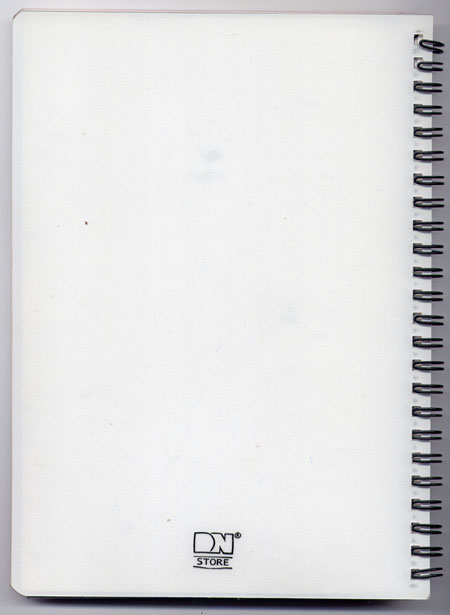
<点小图查看大图>

2、下载并打开喷溅的油漆素材,然后把他添加到字母旁边。具体位置如下第3副图。

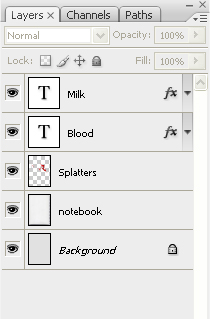

3、在把我们油漆图打开,然后按Ctrl+U按下图设置:
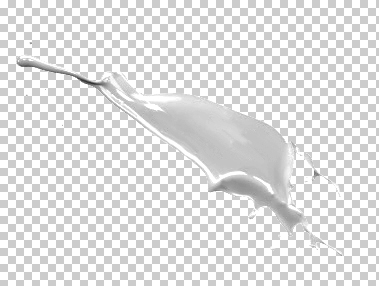
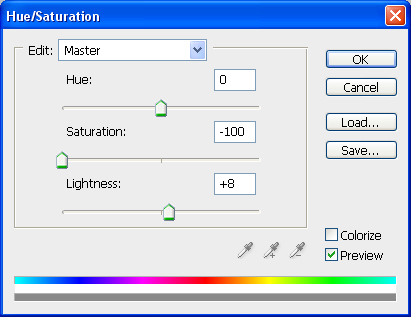
【Photoshop制作超酷的红灰色潮流人物海报】相关文章:
上一篇:
Photoshop制作简洁的水墨风格名片
